A könyvjelzők tárolják azokat a webhelyeket, amelyeket gyorsan szeretne újra elérni, vagy amelyeket gyakran fel kell látogatnia. Más adatokhoz hasonlóan a könyvjelzők is a memóriába kerülnek, és helyet foglalnak. Időnként előfordulhat, hogy tévedésből töröl fontos könyvjelzőket, amikor helyet szabadít fel. A jó hír az, hogy lehetséges könyvjelzők visszaállítása iPhone-on, iPad és Mac számítógép. Ez az útmutató lépésről lépésre bemutatja a folyamatot.
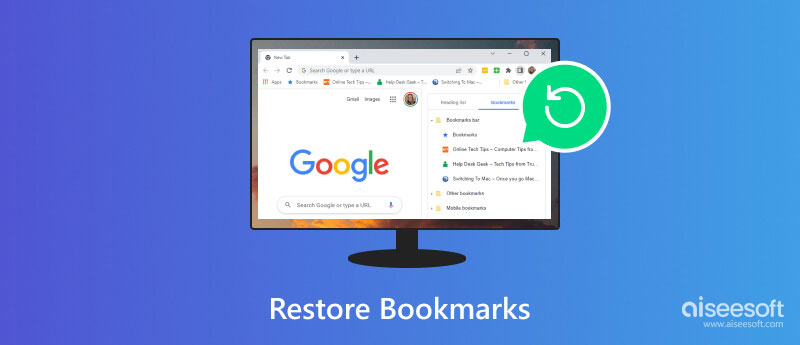
A könyvjelzők törlése után a következő helyre kerülnek Nemrég törölve mappába, és maradjon 30 napig. Ez lehetővé teszi a könyvjelzők visszaállítását a Safari alkalmazásban iPhone vagy Mac rendszeren. Íme a lépések a munka elvégzéséhez:
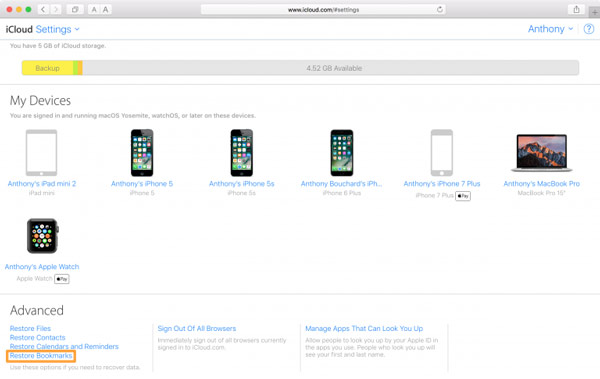
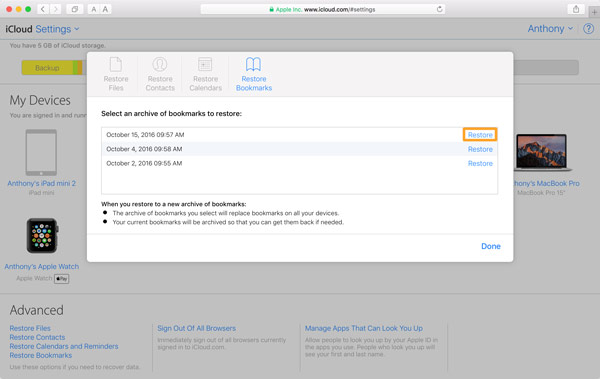
Az iCloud nem érhető el minden törölt könyvjelzőhöz. Azok az elemek, amelyeket például több mint egy hónapja törölt, nem találhatók a Nemrég törölve mappát. Helyette, Aiseesoft iPhone Data Recovery segíthet az iPhone-ján lévő törölt könyvjelzők visszaállításában.

Letöltések
Aiseesoft iPhone Data Recovery – A legjobb iPhone könyvjelző-helyreállítás
100% biztonságos. Nincsenek hirdetések.
100% biztonságos. Nincsenek hirdetések.
Íme a lépések a Safari könyvjelzők helyreállításához az iPhone készülékről:
Indítsa el a legjobb könyvjelző-helyreállítást, miután telepítette a számítógépére. Ezután csatlakoztassa iPhone-ját ugyanahhoz a géphez egy Lightning-kábellel. Menj a Visszaszerezni az iOS eszközről, és kattintson a Lapolvasás indítása gombot az elveszett adatok beolvasásának megkezdéséhez az eszközön.

Ezután válassza ki a Safari könyvjelző elemet a bal oldali oszlopban a Emlékeztető és mások szakasz. Most látni fogja a könyvjelzőket a fő panelen.

Válassza ki a visszaállítani kívánt könyvjelzőket, majd kattintson a gombra Meggyógyul gomb. Kövesse a képernyőn megjelenő utasításokat a Safari könyvjelzők visszaállításához.

Aiseesoft Mac Data Recovery a törölt Safari könyvjelzők visszaállításának legegyszerűbb módja Mac számítógépén. Lehetővé teszi a helyi merevlemezek átvizsgálását, valamint az elveszett adatok és fájlok visszaállítását műszaki ismeretek nélkül.

Letöltések
Aiseesoft Mac Data Recovery – A legjobb könyvjelző-helyreállítás Macen
100% biztonságos. Nincsenek hirdetések.
100% biztonságos. Nincsenek hirdetések.
Íme a Safari könyvjelzők visszaállításának folyamata Mac számítógépen:
Telepítse a legjobb könyvjelző-helyreállító eszközt a Mac számítógépére, és indítsa el. Válassza ki a fájltípust az adattípus szakaszban. Ezután válassza ki, hogy hova mentse a könyvjelzőit Merevlemez meghajtók szakasz. Üsd a Keresés gombot a törölt könyvjelzők kereséséhez.

Várja meg, amíg a folyamat befejeződik, és tekintse meg a törölt könyvjelzők előnézetét. Válassza ki a kívánt elemeket, majd kattintson a gombra Meggyógyul gombot a jobb alsó sarokban.
Jegyzet: Ha nem találja a törölt könyvjelzőket, kattintson a gombra Deep Scan gombot a mély beolvasás elvégzéséhez.

Hol mentenek a Safari könyvjelzők iPhone-on?
Miután elment egy webhelyet könyvjelzőként, a cím elmentődik a memóriájába. Ha meg szeretné tekinteni a Safari könyvjelzőket iPhone-ján, érintse meg a Könyvjelzők ikont az alsó sorban, hogy belépjen a könyvjelzők képernyőjére.
Hogyan lehet egy webhelyet könyvjelzővel ellátni iPhone-on?
Nyissa meg azt a webhelyet vagy weboldalt, amelyet később szeretne elérni, és érintse meg a gombot doboz-nyíl ikonra, és nyomja meg a gombot Könyvjelző hozzáadása. Ezután a webhely könyvjelzőként kerül mentésre, és gyorsan meglátogathatja a könyvjelzőlistából.
Miért hiányoznak a Safari könyvjelzőim?
Előfordulhat, hogy a Safari könyvjelzői eltűntek, mert Ön vagy valaki más elrejti őket, véletlenül törölte őket, megsérült a memóriatárhely stb.
Következtetés
Ez az útmutató bemutatta hogyan lehet visszaállítani a Safari könyvjelzőket iPhone-on, iPad vagy Mac. Az iCloud lehetővé teszi a törölt könyvjelzők 30 napon belüli visszaállítását. Az Aiseesoft iPhone Data Recovery lehetővé teszi az elveszett könyvjelzők helyreállítását az iPhone-on. Az Aiseesoft Mac Data Recovery lehetővé teszi a könyvjelzők visszaállítását a Mac számítógépen. Ha további kérdései vannak a témával kapcsolatban, kérjük, hagyjon üzenetet a bejegyzés alatt.

A legjobb iPhone-helyreállítási szoftver, amely valaha is lehetővé teszi a felhasználók számára az elveszett iPhone / iPad / iPod-adatok biztonságos visszaszerzését iOS-eszközről, iTunes / iCloud biztonsági másolatot.
100% biztonságos. Nincsenek hirdetések.
100% biztonságos. Nincsenek hirdetések.